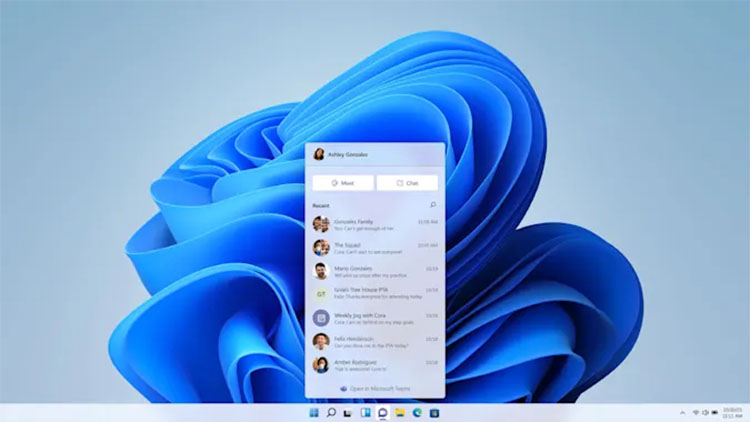NESABAMEDIA.COM – Jika anda baru saja berpindah ke Windows 11 dari Windows 10, anda akan menyadari bahwa salah satu perubahan yang paling mencolok adalah di bagian Taskbar.
Ada tombol Start yang diubah posisinya dan ditempatkan di tengah, namun jika melihat ke sebelah kanan Taskbar, anda akan melihat lebih banyak perubahan lainnya, dan yang akan nesabamedia.com bahas kali ini adalah ikon Microsoft Teams yang ada di situ.
Microsoft telah mendorong aplikasi Microsoft Teams untuk berupaya menjauhkan pengguna dari aplikasi kompetitor seperti Slack dan Zoom, dan kini mereka menambahkan sebuah pintasan ke Teams di Taskbar.
Jika mungkin anda ingin menghapus pintasan tersebut dengan alasan menyediakan ruang yang lebih lega, ternyata ada alasan yang lebih penting lainnya untuk menyembunyikan ikon pintasan Microsoft Teams tersebut.
Anda mungkin belum sadar, bahwa ternyata keberadaan ikon Microsoft Teams di Taskbar Windows 11, juga mengkonsumsi sumber daya yang lumayan besar dengan prosesnya tetap berjalan di latar belakang. Proses WebView2 milik Microsoft Teams itu terkait dengan mesin rendering browser, dan itu memakan sumber daya sistem.
Memang ikon Widget yang ada di Taskbar juga memiliki dampak yang sama, tetapi ada perbedaan penting di antara kedua ikon pintasan itu. Jika Widget hanya akan meluncurkan proses ketika ikon di klik, maka ikon pintasan Teams akan memakan banyak megabit RAM dengan hanya berada di Taskbar.
Jika anda tidak menggunakan aplikasi Teams, mungkin anda akan mempertimbangkan untuk mencopot aplikasi tersebut. Namun jika suatu saat anda akan menggunakannya dan tidak ingin repot dengan pemasangan ulang, maka cukup hapus pintasan ikon Teams di Taskbar, sehingga sumber daya sistem tidak terbuang dengan percuma yang dampaknya akan membuat perangkat Windows 11 anda menjadi lebih ringan dan lancar.
Jika anda mencoba untuk melakukan klik kanan pada ikon Teams untuk menghapusnya, anda akan menyadari bahwa tidak ada menu konteks yang muncul. Untuk menghapus ikon pintasan ini, anda harus membuka aplikasi Settings, kemudian menuju ke Personalization → Taskbar, dan selanjutnya mematikan tombol Chat.
Download berbagai jenis aplikasi terbaru, mulai dari aplikasi windows, android, driver dan sistem operasi secara gratis hanya di Nesabamedia.com:

Pernah menjadi jurnalis dan juga Social Media Manager di Merdeka.com selama lebih dari 2 tahun, sebelum akhirnya mengerjakan sejumlah proyek website yang dioptimasi dan dimonetisasi Google Adsense.
Kini sedang aktif dalam pembuatan konten Youtube dokumenter bertema sosial serta menjadi penulis konten untuk sejumlah website.